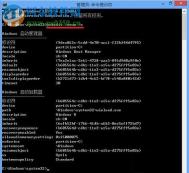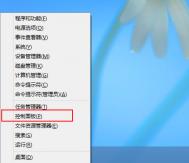让win8系统在打开计算机后直接进入安全模式的方法
通常情况下我们在win8系统下,可通过疑难解答高级选项快速进入系统中的安全模式,不过该安全模式需要在win8系统开机时才能够正常运行,但是有些用户想让系统开机后直接进入安全模式需要如何办呢?今天图老师小编为大家介绍一下让win8系统开机直接进入安全模式的方法,需要的用户可参看下!
具体操作如下:
1.首先我们需要进入管理员:命令提示符按,用户可通过Windows+X打开命令提示符管理员,输入命令bcdedit /enum /v回车查看Windows启动设置:

2.运行bcdedit /copy {标示符} /d Windows 8 Safe Mode回车拷贝启动文件。例如:bcdedit /copy {b605564c-cdb1-11e2-a15a-d275ff95e03e} /d Windows 8 Safe Mode(以空格隔开)。标示符较长,可以右键点击选择标记选择后再按Ctrl+C再右键选择粘贴哦!

3.完成后按Windows+R输入msconfig切换到引导选项卡查看,并将Windows 8 Safe Mode设置为安全引导。

4.重新启动计算机后即可选择进入Windows 8安全模式。如图:

过上述方法我们就能够使系统开机默认进入安全模式了,该方法主要帮助那些需要在安全模式下进行测相关功能的用户所使用,普通用户建议不要修改
(本文来源于图老师网站,更多请访问https://m.tulaoshi.com/windowsxitong/)如何修改win8笔记本关闭盖子时所执行的任务
在我们使用的笔记本电脑中几乎所有都是采用翻盖式的设计方式,而这样的设计可有利于我们的携带,但在笔记本电脑中,通常情况下回存在一个问题,当我们将笔记本合起后,由于用户对笔记本盒盖设后所执行的任务不同,而系统会执行待机模式、重启或关机等模式,不过在win8系统下很多用户反映合起盖子后,都是自定执行关机任务,对于这一情况应该如何修改呢?下面看图老师小编为大家带来的设置方法!
如何修改win8笔记本关闭盖子时所执行的任务
1、首先返回到win8系统传统桌面位置,然后同时按下win+X组合键打开快捷菜单。打开快捷菜单里面,直接选择电源选项。

2、窗口打开之后,直接额点击左边菜单里面的选择关闭盖子的功能选项,然后就会弹出一个新窗口。

3、新弹出的窗口里面,把关闭盖子的时候后面状态设置成不采取任何操作,做完之后就点击确定保存设置。

通过上述方法我们就能够对win8系统下关闭盖子时所执行的任务进行修改了,当然我们可根据个人的实际情况来进行设置修改,同时该tulaoshi方法教程可用于win7、win10系统,需要的用户赶快试试吧!
解决win8系统下软件不兼容的方法教程
在win8系统中的兼容性问题已不是个例,无论我们是安装驱动或游戏、软件,都出现了各种兼容性问题,其出现兼容问题一时微软官方在win8系统下程序兼容性有所改变,其次是因为win8只有少数Tulaoshi.com用户在使用中,对于一些软件商、游戏商都不会将时间人力花费在win8兼容问题上,故此才出现了屡见不鲜的兼容性问题,那么当我们实在需要安装某一软件时,那么如何才能让软件兼容安全呢?下面看图老师小编为大家带来的解决方法!
解决win8系统下软件不兼容的方法教程
方法一:
1、右(m.tulaoshi.com)击无法兼容的程序然后选择:

2、在弹出的新界面选择:

3、选择如果到这里已经可以正常安装程序,那么点击下一步:

4、选择是,为此程序保存这些设置以后该程序即可安装这种兼容性方式运行。如下图所示:

方法二:
1、右击选择切换到选项:
2、勾选以兼容模式运行这个程序,然后再下面选择可兼容的系统模式!
通过上述两种方法我们就能够让win8系统临时以兼容环境下运行,不过这也不是长久之计,如果想要使软件更好的在windows系统下运行,建议用户将系统更换到win7!
Win8照片应用新加入图片不显示的解决方法
在win8系统下,我们使用系统自带的图片浏览器查看文件夹中的图片时,通常情况下浏览器默认读取文件夹中的所有图片,我们只需要通过方向键就可来回切换文件夹中的图片,但是当我们在图片库里增加新图片后,需要关闭图片库后,重新开打图片库才能查看,对于该问题我们需要如何解决呢?下面看图老师小编为大家带来的解决方法!

Win8照片应用新加入图片不显示的解决方法
1、从屏幕右边缘向中间轻扫,然后点击搜索。
(如果使用的是鼠标,则指向屏幕右下角,然后将鼠标指针向上移动,再单击搜索。)
2、在搜索框中输入文件资源管理器,然后在结果中点击或单击文件资源管理器。
(本文来源于图老师网站,更多请访问https://m.tulaoshi.com/windowsxitong/)3、点击或单击查看选项卡。
4、点击或单击选项,然后点击或单击更改文件夹和搜索选项。
5、点击或单击查看,然后清除始终显示图标,永不显示缩略图旁边的复选标记。
6、点击或单击确定。
以上就是Win8照片应用中不显示新加入图片的解决方法了,通过上述方法我们就能够让够直接显示新加入的图片了,因为Win8照片库显示的是缩略图,所以去除永不显示缩略图的勾选后就能解决问题了
Win8.1系统蓝牙耳机无法自动连接的解决方法
通常情况下,用户在将蓝牙设备与电脑相连接后,下次电脑将自动识别并连接蓝牙设备,而在近期有部分win8.1系统用户,在使用蓝牙耳机时,每次都不能自动连接,用户通过手动连接也无法让设备与电脑链接,用户只能通过重装蓝牙驱动来重新配对,对于这一问题我们如何来解决呢?下面看图老师小编提供的解决方法吧!
解决方法
1、查看下设备管理器确认下蓝牙设备的驱动是否已经更新到最新;
2、根据系统型号到厂商官网中下载对应系统版本驱动;
3、控制面板,设备和打印机,在里面可以看到已经连接过的蓝牙设备;

4、双击你的蓝牙耳机,会弹出控制菜单,单击连接即可。

听过上述方法,我们即可解决win8系统下,蓝牙耳机无法自动连接的方法了,如果你也遇到了该问题,不妨尝试下图老师小编提供的该教程!